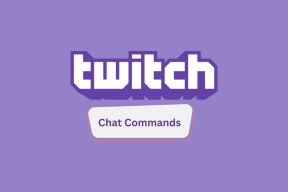Topp 8 måter å fikse Google-meldinger som ikke laster ned MMS på Android
Miscellanea / / April 07, 2023
Google Messages (tidligere Android Messages) er standard meldingsapp på de fleste Android-telefoner. Den har alle de vanlige funksjonene du kan forvente av en tekstapp, inkludert støtte for MMS (multimedia messaging service). Google Messages gjør det enkelt å utveksle MMS-meldinger på Android, men opplevelsen er kanskje ikke alltid problemfri. Noen ganger kan feil som «Kunne ikke laste ned vedlegg fra multimediemelding» hindre deg i å se MMS-meldinger på Android.

Selv om direktemeldingstjenester har vokst i popularitet den siste tiden, bruker mange fortsatt MMS til å dele multimedieinnhold. Hvis Google Messages feiler For å laste ned MMS-meldinger du mottar, bruk følgende feilsøkingsrettinger for å løse problemet.
1. Tving lukking og åpne meldingsappen på nytt
Du kan alltid gå rett med en enkel omstart. Hvis Google Messages-appen støter på problemer, bør tvangslukking og åpning av den gjenopprette normaliteten.
For å tvinge til å lukke Google Meldinger, trykk lenge på appikonet og trykk på "i"-ikonet fra den resulterende menyen. Trykk på tvungen stopp nederst til høyre.


Åpne Messages-appen på nytt for å sjekke om du kan laste ned MMS i Google Messages.
2. Bytt til mobildata
Hvis du har problemer med å laste ned MMS mens du er koblet til Wi-Fi, kan du prøve å bytte til mobildata. Wi-Fi-tilkoblingen din kan være intermitterende eller internettleverandøren din kan stå overfor en nedetid.
Sveip ned fra toppen av skjermen for å få tilgang til Hurtiginnstillinger-panelet og trykk på Wi-Fi-ikonet for å slå det av. Trykk deretter på Mobildata-knappen for å aktivere den.


Etter det, sjekk om du kan laste ned MMS igjen.
3. Aktiver bakgrunnsdatabruk for Messages-appen
Google Messages kan ha problemer med å laste ned MMS-meldinger hvis du har pålagt bakgrunnsdatabegrensninger for appen. Slik endrer du det.
Trinn 1: Trykk lenge på Google Messages-appikonet og trykk på infoikonet fra menyen som vises.

Steg 2: Gå til Mobildata og aktiver bryteren ved siden av «Tillat bruk av bakgrunnsdata».


4. Aktiver alternativet for automatisk nedlasting av MMS
Klarer ikke Google Messages å laste ned MMS-meldinger automatisk? Det kan skje hvis du feilaktig har deaktivert MMS-funksjonen for automatisk nedlasting. Slik kan du aktivere det.
Trinn 1: Åpne Google Messages-appen på telefonen. Trykk på profilikonet øverst til høyre og velg Meldingsinnstillinger.


Steg 2: Rull ned for å trykke på Avansert.

Trinn 3: Slå på bryteren ved siden av «Last ned MMS automatisk».

5. Tilbakestill APN-innstillinger
Feilkonfigurerte APN (Access Point Name)-innstillinger kan også hindre apper fra å koble til internett og forårsake slike problemer. En rask måte å fikse feil APN-innstillinger på Android er å tilbakestille dem. Her er trinnene for det samme.
Trinn 1: Åpne Innstillinger-appen på telefonen og gå til Tilkoblinger. Trykk deretter på Mobilnettverk.


Steg 2: Trykk på Navn på tilgangspunkt.

Trinn 3: Trykk på menyikonet med tre vertikale prikker øverst til høyre og velg Tilbakestill til standard.


Trinn 4: Velg Tilbakestill for å bekrefte.

6. Tøm appbufferen
Google Messages lagrer bufferfiler for å forbedre appytelsen på Android. Imidlertid kan disse hurtigbufferfilene av og til bli problematiske, noe som får noen appfunksjoner til å slutte å fungere. Heldigvis gjør Android det relativt enkelt å slett den overflødige appbufferen.
Trinn 1: Trykk lenge på Google Messages-appikonet og trykk på infoikonet fra menyen som vises.

Steg 2: Gå til Lagring og trykk på Tøm cache-alternativet nederst.


Etter dette, start Google Messages-appen på nytt og sjekk om problemet fortsatt er der.
7. Oppdater appen
Bruk av en utdatert Google Messages-app kan også føre til slike uregelmessigheter. Derfor er det en god idé å sikre at du bruker appens nyeste versjon.
Gå over til Google Play Store for å oppdatere Google Messages-appen og prøv deretter å laste ned MMS-meldinger på nytt.
Google Meldinger for Android
8. Endre appen for standard meldinger
Prøv en annen meldingsapp hvis Google Messages fortsatt ikke klarer å laste ned MMS-meldinger. Tallrike utmerkede SMS-apper er tilgjengelige, inkludert Textra, Pulse og andre.
Etter å ha lastet ned den foretrukne tekstmeldingsappen din, bruk trinnene nedenfor for å gjøre den til standardappen.
Trinn 1: Åpne Innstillinger-appen på telefonen og naviger til Apper.

Steg 2: Trykk på Velg standardapper.

Trinn 3: Gå til SMS-appen og velg meldingsappen din fra følgende meny.


Last ned uten feil
Feil som "Kunne ikke laste ned vedlegg fra multimediemelding" skal ikke hindre deg i å se MMS-meldingene dine på Android. En av rettelsene ovenfor bør bidra til å løse det underliggende problemet raskt. Gå gjennom dem alle og la oss få vite hva som fungerer for deg i kommentarene nedenfor.
Sist oppdatert 21. februar 2023
Artikkelen ovenfor kan inneholde tilknyttede lenker som hjelper til med å støtte Guiding Tech. Det påvirker imidlertid ikke vår redaksjonelle integritet. Innholdet forblir objektivt og autentisk.
Skrevet av
Pankil Shah
Pankil er sivilingeniør av yrke som startet sin reise som forfatter ved EOTO.tech. Han begynte nylig i Guiding Tech som frilansskribent for å dekke fremgangsmåter, forklaringer, kjøpsguider, tips og triks for Android, iOS, Windows og Web.